Comme vous le savez, j'ai actuellement 4 stations solaires différentes, qui m'ont servi pour les tests, et qui permettent de réduire ma consommation d'électricité. Chaque station dispose de sa propre application, ce qui n'est pas pratique du tout pour suivre sa production photovoltaique totale, et estimer les économies réalisées. J'ai donc centralisé tout cela dans Jeedom, afin d'avoir un suivi complet en un seul endroit. Un très bon cas pratique pour vous montrer comment utiliser les variables dans Jeedom pour faire quelques calculs, et les afficher graphiquement dans l'interface…
Le matériel nécessaire
Chaque station solaire utilise un système différent pour son suivi de production: ekwatteur utilise un disjoncteur connecté, Sunology et Supersola une prise connectée, et Beem son propre boitier. Si pour les trois premiers il serait tout à fait possible d'utiliser le plugin WifiLight permettant de récupérer les produits Tuya dans Jeedom (car oui, malgré les marques différentes, tous ces appareils fonctionnent très bien dans l'application Tuya), cela est impossible pour Beem, qui utilise une solution propriétaire.
J'ai donc fait le choix, par facilité, de connecter chaque station solaire sur une prise connectée ZigBee de marque Nous, disposant du suivi de consommation. On trouve cette prise en lot de 4 pour une soixantaine d'euros, ce qui correspondait tout à fait à mon besoin (disponible également à la pièce ou par 2).
Pour la mise en place, rien de compliqué: j'ai branché chaque station solaire sur une de ces prises, et chaque prise est appairée avec ma Jeedom Atlas et son plugin ZigBee officiel.
J'obtiens ainsi ces 4 widgets:
La prise Nous permet ici de vérifier l'état de la prise (qui doit toujours être à On pour profiter de la production photovoltaique), voir la puissance en cours, et calculer la production totale depuis la mise en fonctionnement de la prise sur la station solaire. C'est une donnée importante, sur laquelle on s'appuiera pour nos calculs. Même si cette prise est concue pour suivre la consommation d'un appareil, elle fonctionne également très bien pour suivre la production d'une station solaire. Il suffit de renommer les commandes comme on le souhaite pour que ce soit plus clair.
Les scénarios pour les calculs
Pour mes calculs de suivi de production, j'ai ici deux scénarios.
Le premier, très simple, va passer la production du jour en tant que production de la veille, tous les jours à minuit: on utilise donc le mode de scénario “Programmé”, et on demande une exécution chaque jour à minuit en cliquant sur le “?” à côté du champ, ce qui facilitera la configuration de cette condition.
Dans le scénario, on utilise un bloc “Action”, puis une commande “variable”. On définit la variable avec un nom, ici “vPVTotalVeille“, qui servira à stocker la production totale de la veille. Et dans valeur, on indique “variable(vPVTotalJour)”: ainsi la valeur de la variable vPVTotalJour, qui contiendra la production du jour, sera affectée à la variable vPVTotalVeille à chaque changement de jour.
Le second scénario est lui aussi un scénario programmé, mais pour fonctionner cette fois toutes les 10min. On peut faire moins ou plus, en fonction des besoins, mais personnellement une précision à 10min me suffit.
Même principe encore au niveau des commandes: on crée un bloc “Action”, qui lance deux commandes “variable”.
Dans la première variable vPVTotalJour, j'y impute la somme des productions de mes différentes stations solaires:
[Labo][Station Solaire Beem][Production]#+#[Labo][Station Solaire ekWateur][Production]#+#[Labo][Station Solaire Sunology][Production]#+#[Labo][Station Solaire Supersola][Production]
Il s'agit d'additionner en réalité les compteurs de consommation de chaque prise Nous, qui sert en fait d'index, en quelques sorte.
Dans la seconde variable vPVJour, je calcule la différence entre la somme des index actuelle, et la somme des index de la veille:
variable(vPVTotalJour) - variable(vPVTotalVeille)
Comme on le voit, il s'agit là de calculs très simples sur des variables. On peut bien sûr faire des choses beaucoup plus complexes, mais qui ne sont pas nécessaires ici.
Création d'un widget virtuel
Nos variables sont calculées, mais il faut maintenant pouvoir les visualiser facilement. La valeur de toutes ces variables peut être consultée via le menu Outils / Variables. Mais ce n'est pas le plus pratique. J'ai donc créé un widget virtuel, via le plugin du même nom. On donne un nom à notre widget virtuel, on l'active, et on le rend visible:
Dans la partie commandes, j'ai créé deux infos virtuelles:
La première “Production totale du jour”, affiche simplement la valeur de la variable calculée par le scénario: variable(vPVJour)
La seconde reprend cette même variable, mais la multiplie par 0,18 pour obtenir l'économie réalisée en euros (0,18 étant le cout du kilowatt facturé normalement par mon fournisseur d'électricité).
Bien cocher “afficher” et “historiser” pour ces commandes. Il faut ensuite régler deux petits détails sur chaque commande, en cliquant sur la roue crantée à droite de chaque ligne.
Pour chacune d'elle, on arrondi à 2 chiffres après la virgule, et dans mode de lissage, on sélectionne Maximum. Car ce qui nous intéresse ici c'est de connaitre la production totale chaque jour, et les économies réalisées, et non une moyenne.
On obtient alors ce petit widget tout simple dans Jeedom, mais qui nous affiche en un clin d'oeil la production photovoltaique de la journée, cumulée des 4 stations solaires, ainsi qu'une estimation des économies réalisées sur la facture d'électricité en euros.
Création d'un tableau de bord global
On a maintenant d'un côté un widget pour chaque station solaire, et d'un autre côté un widget pour la production globale. Mais on peut réaliser un tableau de bord reprenant toutes ces informations, sous forme graphique, pour une meilleure représentation visuelle.
Pour cela on peut créer une nouvelle vue dans Jeedom (Accueil / Vue).
Dans cette vue, j'ai créé 4 zones:
Une première zone graphique, “Live”, qui reprend la puissance de chaque station solaire. On peut ici affecter la couleur qu'on souhaite à chaque valeur, et configurer le type de graphique. Je reste ici sur quelque chose de très simple, un graphique en courbes.
La seconde zone “Equipements” va simplement afficher les widgets des 4 stations solaires.
La troisième zone est sur le même principe, mais pour afficher le widget virtuel qui affiche la production globale et les économies réalisées. On peut regrouper avec la zone précédente si on souhaite.
Enfin, la dernière zone est de nouveau une zone graphique, qui va afficher l'historique de la production totale du jour. On utilise du coup ici le groupement “maximum par jour” pour ce graphique.
Au final on obtient cette vue qui regroupe toutes les informations configurées dans la vue:
Cela me permet de surveiller en un coup d'oeil que tous les panneaux produisent correctement, et de suivre les économies réalisées jour après jour, sans avoir à faire des calculs au travers de 4 applications différentes.
Conclusion
La situation ici est un peu exceptionnelle, peu de personnes auront des stations solaires de marque différentes, le plus simple étant tout de même d'opter directement pour le nombre de panneaux nécessaires sur une même solution. C'est surtout un prétexte pour aborder un peu l'utilisation des variables et leur représentation sur Jeedom. Car si beaucoup d'utilisateurs se contentent de conserver les widgets classiques de Jeedom, en regrettant parfois une interface peu pratique, beaucoup d'utilisateurs ignorent en réalité les nombreuses possibilités de personnalisation du système.
Ici nous avons vu comment utiliser des variables pour effectuer des calculs dans des scénarios. Ce peut être utile pour additionner la consommation d'eau de plusieurs vannes d'arrosage par exemple (sur le même principe que ces stations solaires, du coup), regrouper la consommation de plusieurs appareils électriques, pour un total par pièce ou par type d'appareil, ou suivre sa consommation d'électricité quand on dispose d'un abonnement un peu particulier. Chez moi par exemple je dispose d'un abonnement avec heures creuses le mercredi et tout le weekend. Malheureusement si le plugin Energy de Jeedom est très bien fait, il ne sait gérer les heures creuses que sur des tranches horaires quotidiennes. Si je veux un suivi de cet abonnement dans Jeedom, en consommation et en euro, je n'ai pas d'autre choix que de passer par des variables et des calculs automatiques chaque jour.
Nous avons vu ensuite comment afficher ces informations, que ce soit via un widget virtuel ou une vue dédiée dans Jeedom, ce qui permet de tout regrouper en un même endroit.
Bien sûr, je suis resté ici sur un usage et une configuration relativement simples. Il est possible d'aller beaucoup plus loin dans l'exploitation des données et leur représentation dans Jeedom, en réalisant des choses très jolies. Certains utilisateurs réalisent en effet de superbes tableaux de bord à afficher sur un écran dans le logement. Il faut y passer un peu de temps, mais c'est tout à fait réalisable dans Jeedom. D'ailleurs, si vous avez vous même réalisé ce genre de chose, n'hésitez pas à partager dans les commentaires, cela donne toujours de bonnes idées !




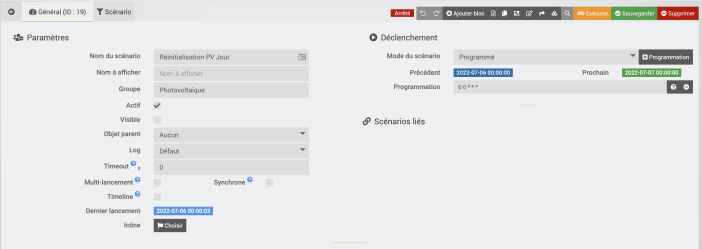

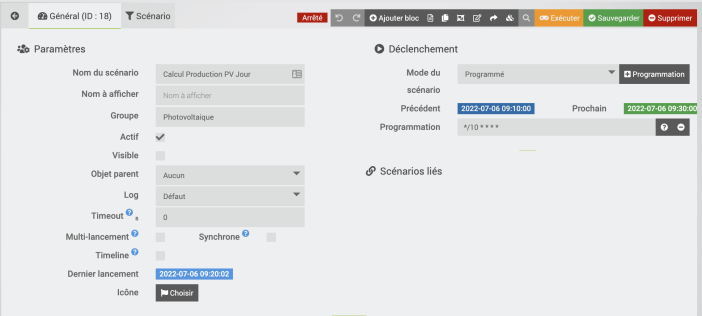

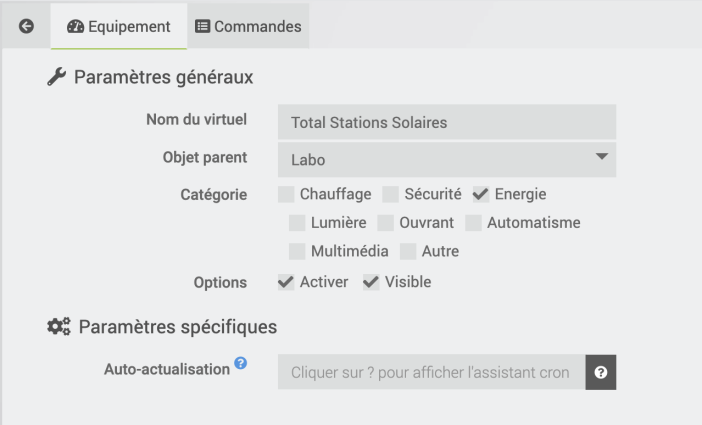

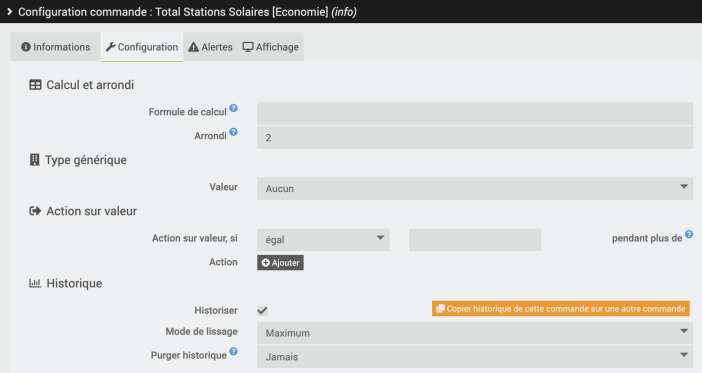
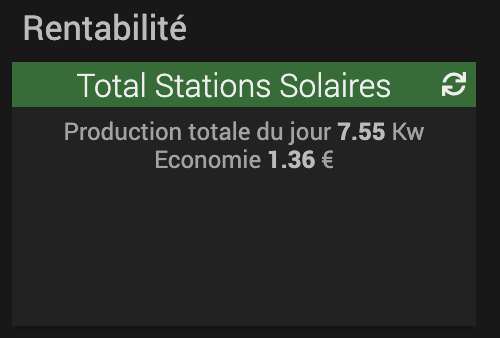
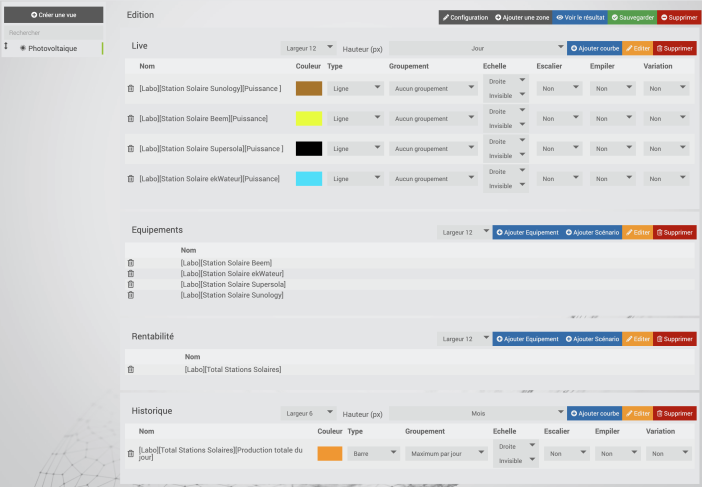
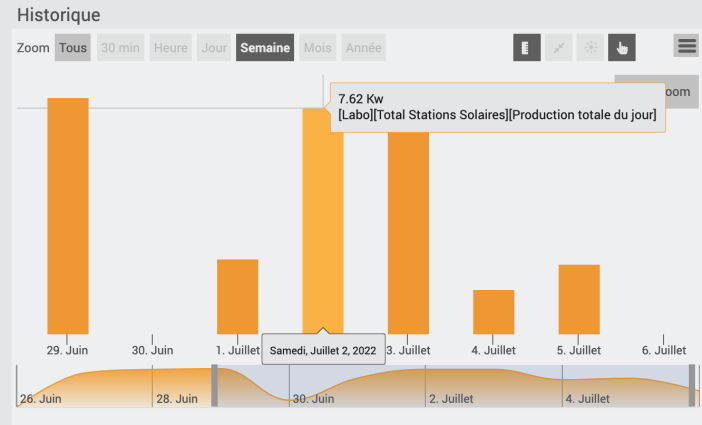
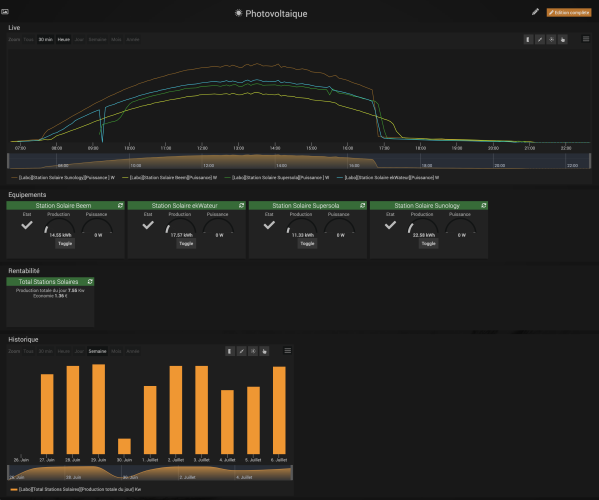

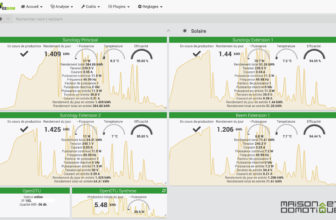

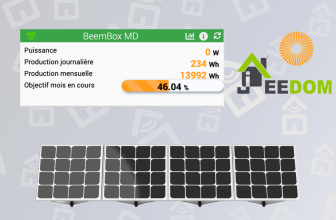

Bravo pour votre article. Il me permet, encore une fois, de découvrir les immenses possibilités de Jeedom
Bonjour et bravo pour l’article :) … peux t’on se servir des wallplug de fibaro ? je possède des panneaux BEEM :)
Merci pour cet excellent article.
Une petite remarque cependant : la production totale se mesure en kW.h et non en kW. Sinon c’est une puissance.
Merci pour les explications, par contre je viens d’acheter les mêmes prises pour mes panneaux, je les ai ajouté dans ma configuration jeedom mais malheureusement les prises passent en OFF au moins une fois pas jour, donc elle ne sont pas utilisable. Avez vous le même problème et si oui avez vous trouver une solution pour corriger celui-ci.
bonjour
merci pour ce tuto
j’aurais une question sur le calcul journalier des panneaux suno
la prise via jeedom ne me remonte que la production instantanee en W
comment arriver a calculer la production par jour en KW/H
merci